大家好,我是柒星
今天教大家如何在VMware虚拟机上安装Linux系统。
在虚拟机上安装Linux,前提工作:
需要用到的软件:VMware、Xshell
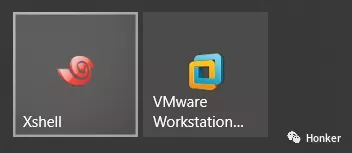
需要用到的映像文件:CentOS-6.5-x86_64-bin-DVD1.iso
注:只要是属于Linux系统的映像文件都可以,例如Red Hat、Ubuntu、CentOS等等
我在公众号Honker里给大家准备了CentOS和Redhat映像文件,你可以回复Linux系统进行获取。
这里给大家介绍CentOS的安装教程

准备好以上工作之后,打开虚拟机。
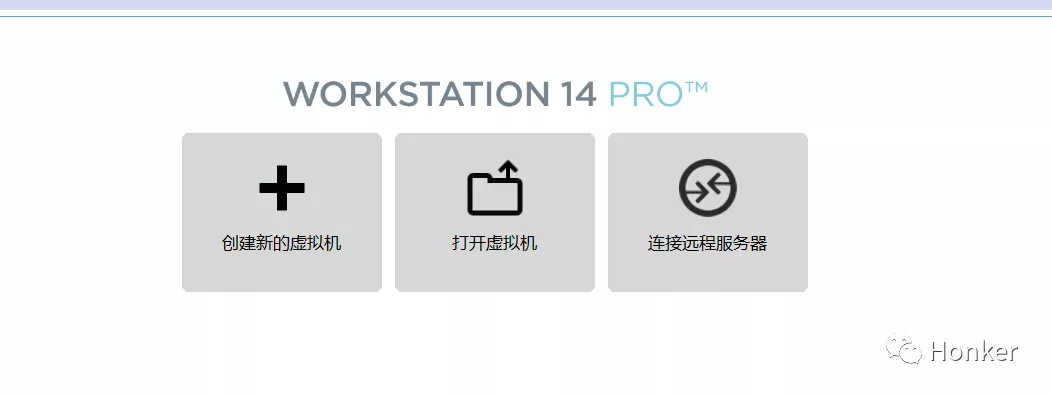
点击创建新的虚拟机
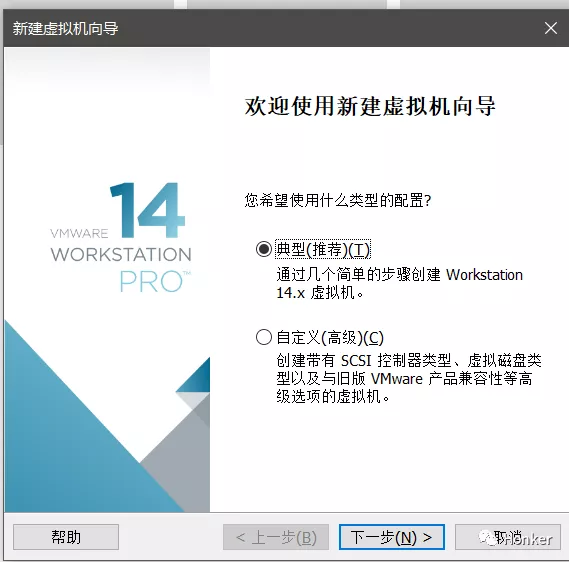
选择默认的典型安装,点击下一步

选择好文件之后,点击下一步
这里需要给Linux系统起一个名字,就像Windows一样,给一个新用户名。然后输入密码,再次确认密码。输入完成后点击下一步

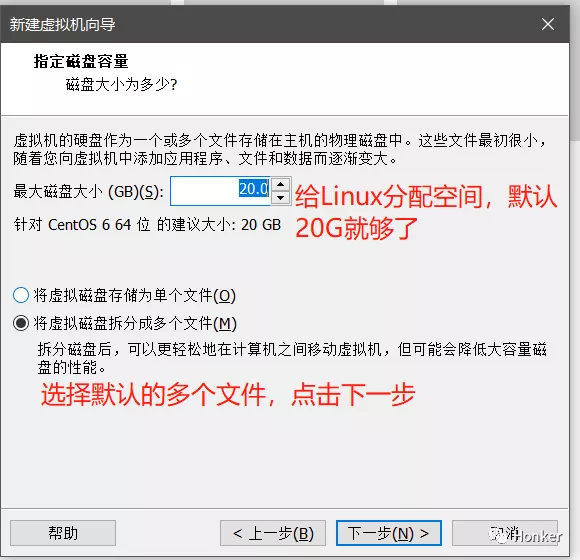
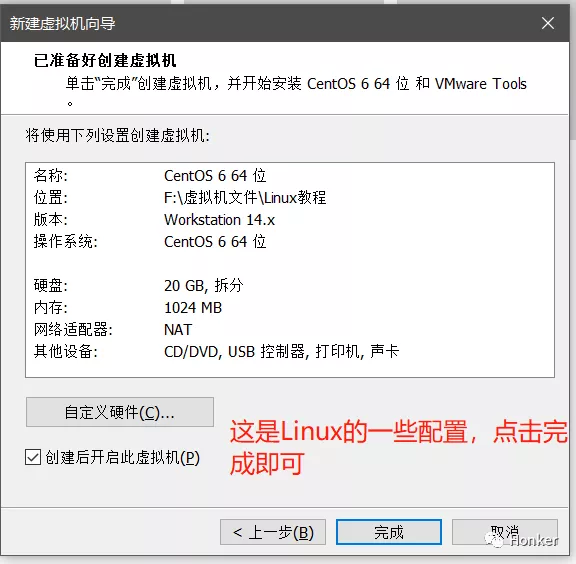

等待其自动加载,完成之后,看到下图红色OK,回车即可
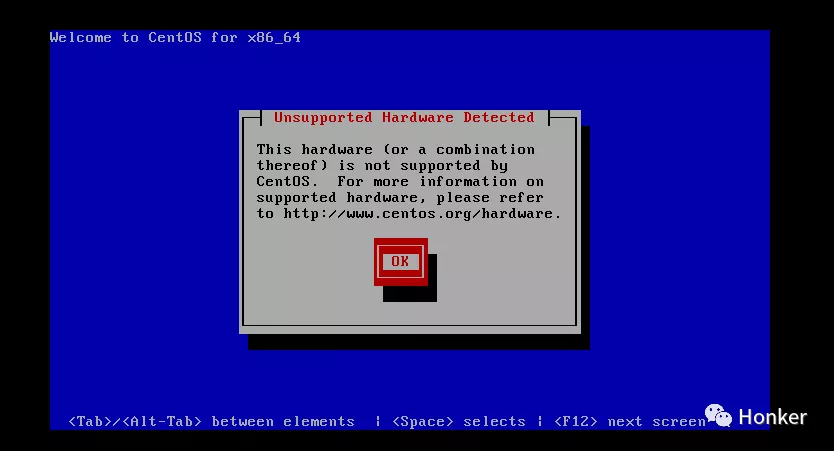
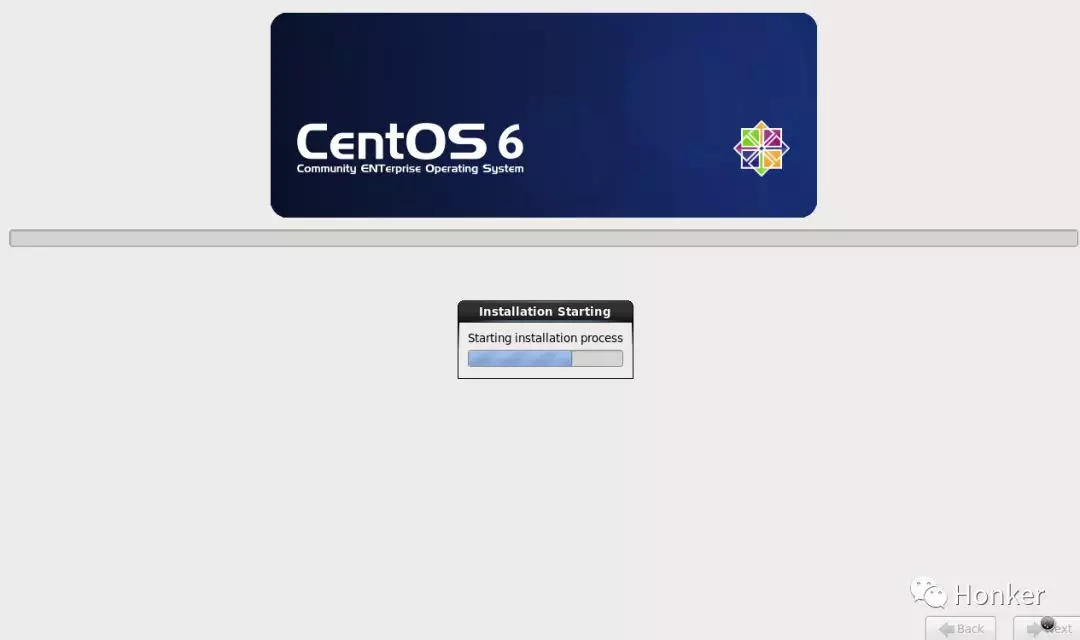
正在安装虚拟机......

安装好之后,登录用户,第一个是创建虚拟机的时候起的用户名,other是用其他用户登录,在这里我们可以选择other,用户名写root,因为root权限最高,密码同样是创建虚拟机时的密码
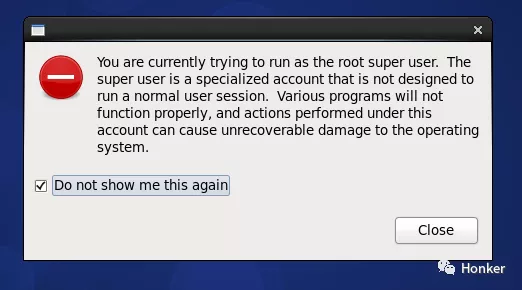
到这一步打上对勾,点击close即可。此时,Linux虚拟机已经安装完成。
看到下面这个界面,说明你已成功进入Linux下的CentOS系统了。

下一步打开终端,看下图。
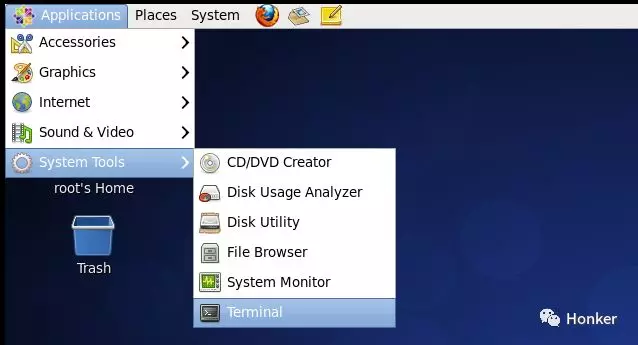
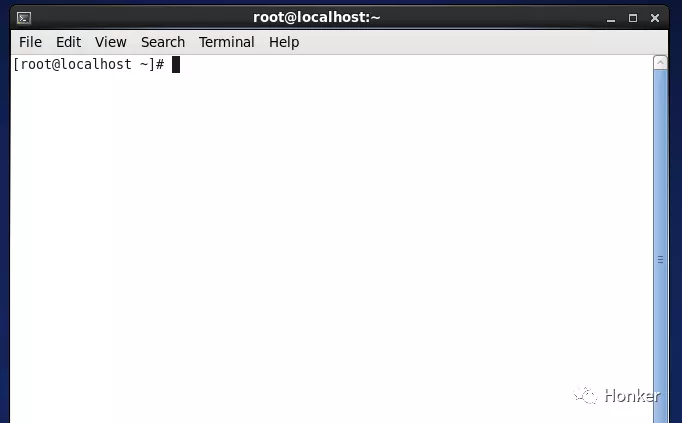
终端即输入命令的地方,在终端,可以控制Linux的操作。
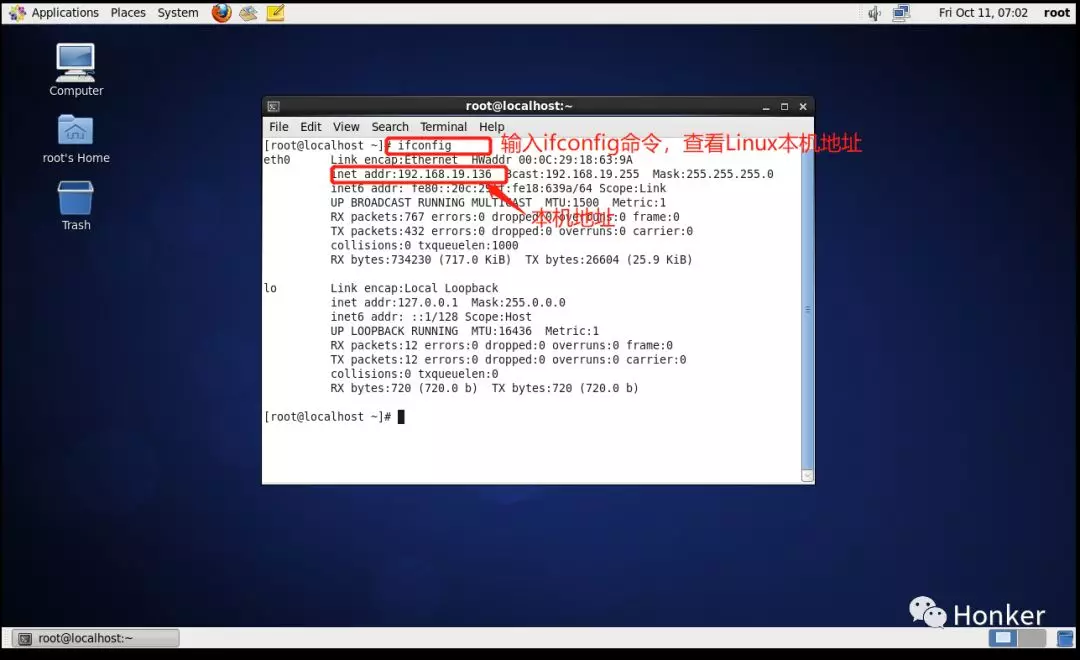
由于在虚拟机上安装的Linux,所以每次在虚拟机上进行操作,鼠标都会进入到虚拟中的系统里面,只有按CTRL+ALT才能切换出来,每次进行这样的操作有点麻烦,所以在此我们引入了Xshell软件。
打开Xshell

新建文件,把Linux地址粘贴进去,点击确定。看下图

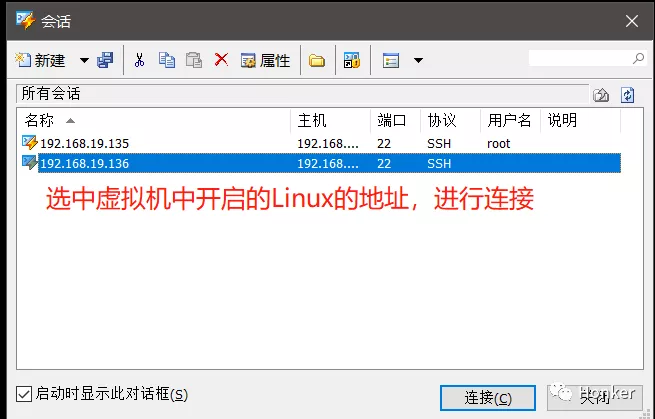
看到下图界面,就说明已经连接成功了。即安装Linux及在Xshell连接Linux都已完成,可以开始对Linux的操作。

OK,到这里Linux就已经成功安装在虚拟机上并连接到Xshell,我们这是在Windows下安装了Linux,你也可以尝试直接将你的电脑安装成Linux系统。
如果您喜欢我文章的话就关注我们吧,每天分享互联网知识,让你每天get新技能!